Windows10系统之家 - 安全纯净无插件系统之家win10专业版下载安装
时间:2017-12-01 22:27:12 来源:Windows10之家 作者:huahua
通常情况下,我们进行网络测试的话,都需要追踪路由器的地址,然后再通过追踪结果判断是否能够连通路由。一些用户不知windows10系统如何获取路由器信息,下面小编介绍windows10系统获取路由器信息的方法。
1、首先在开始菜单上单击右键,选择【运行】;
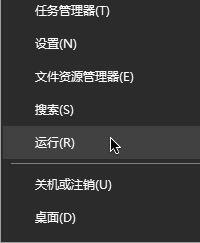
2、在弹出的运行窗口中,输入dos命令“cmd”,然后回车,如图所示:
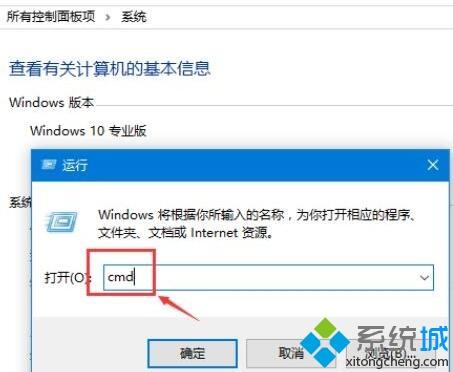
3、在弹出的dos命令窗口,输入命令“tracert”,如图所示:#f#
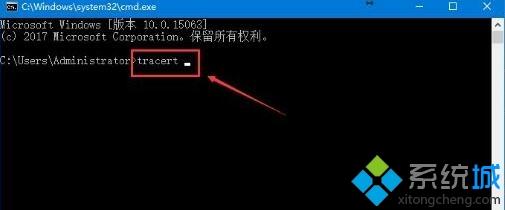
4、然后在追踪命令tracert后空一格,紧接着输入需要追踪的目的地址,比如“10.72.64.12” 输入后按下回车键便会开始搜索:

5、此时会显示每一跳的追踪路由,并显示延时时间等,提示追踪完成,如图所示:

6、路由不通,则提示“请求超时”,并且路由进过30跳后自动退出追踪,如图:
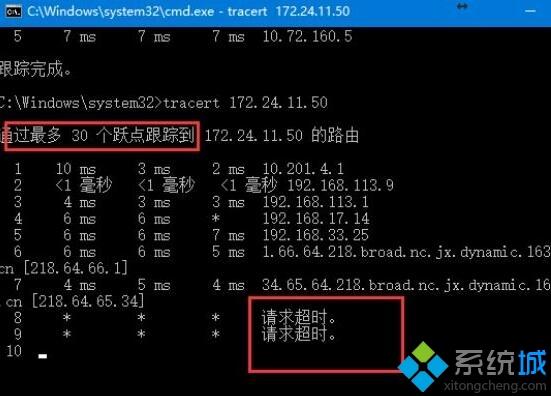
以上就是windows10系统edge浏览器朗读音量怎么调节介绍了。方法并不复杂,我们只要通过TRACERT命令即可进行简单的网络检测。
相关文章
热门教程
热门系统下载
热门资讯





























